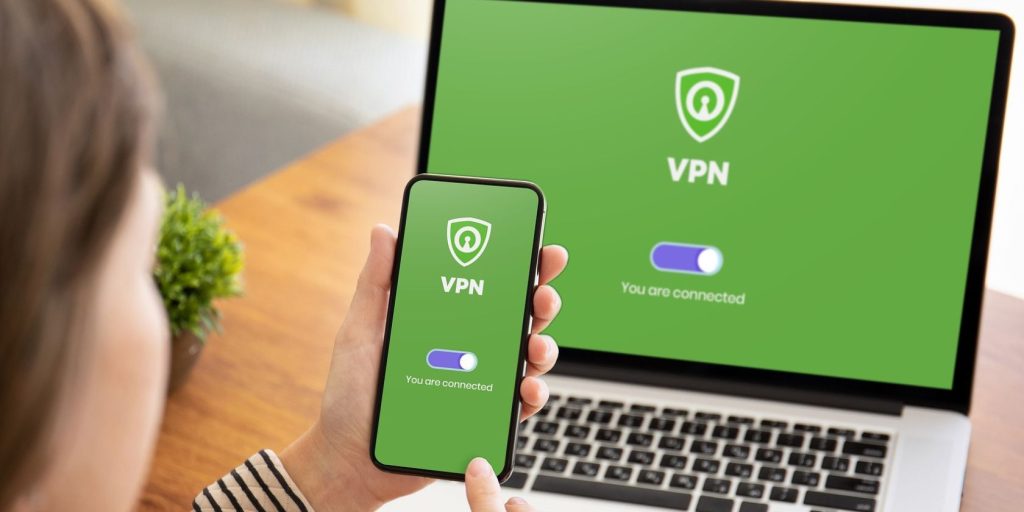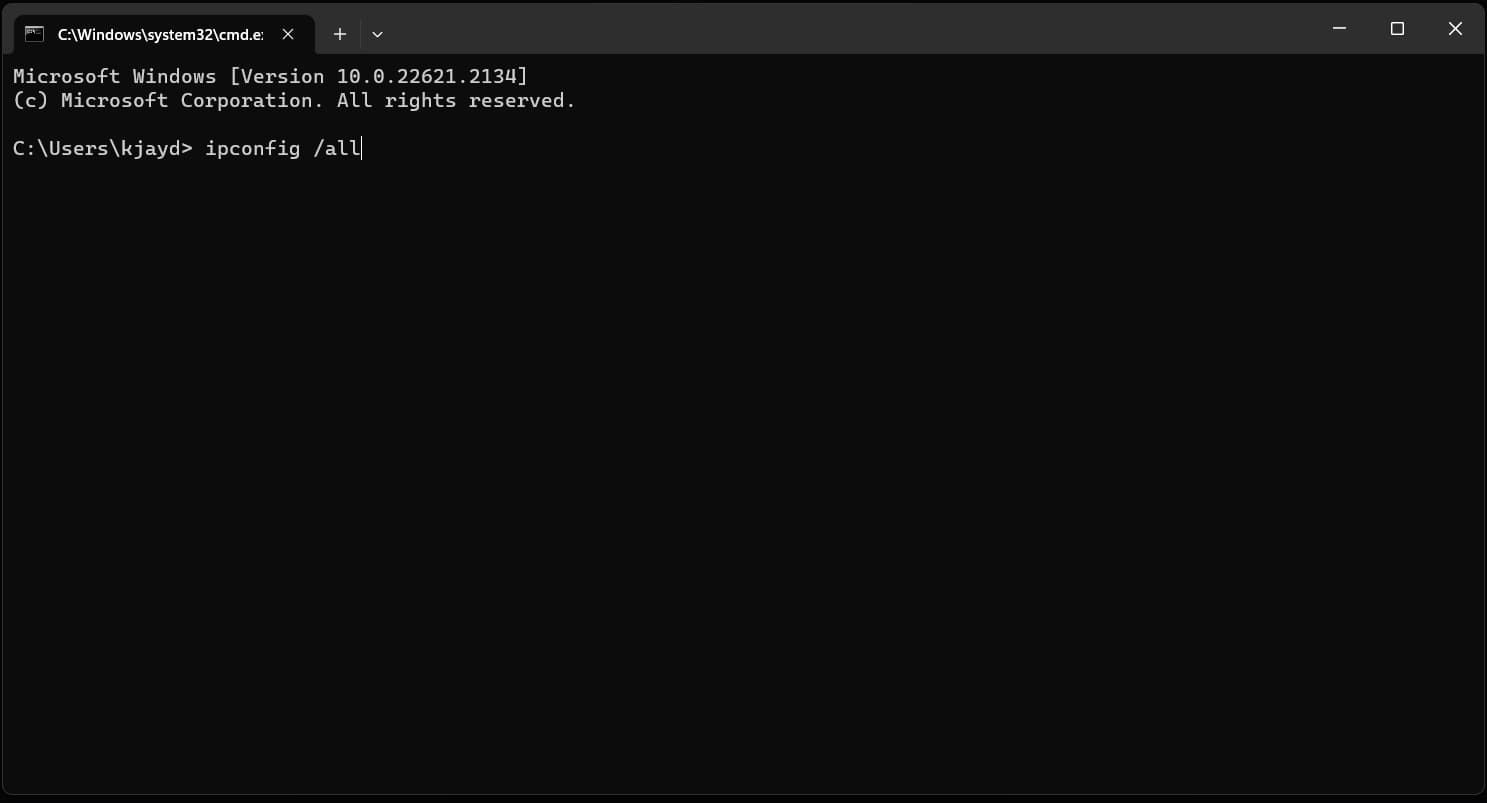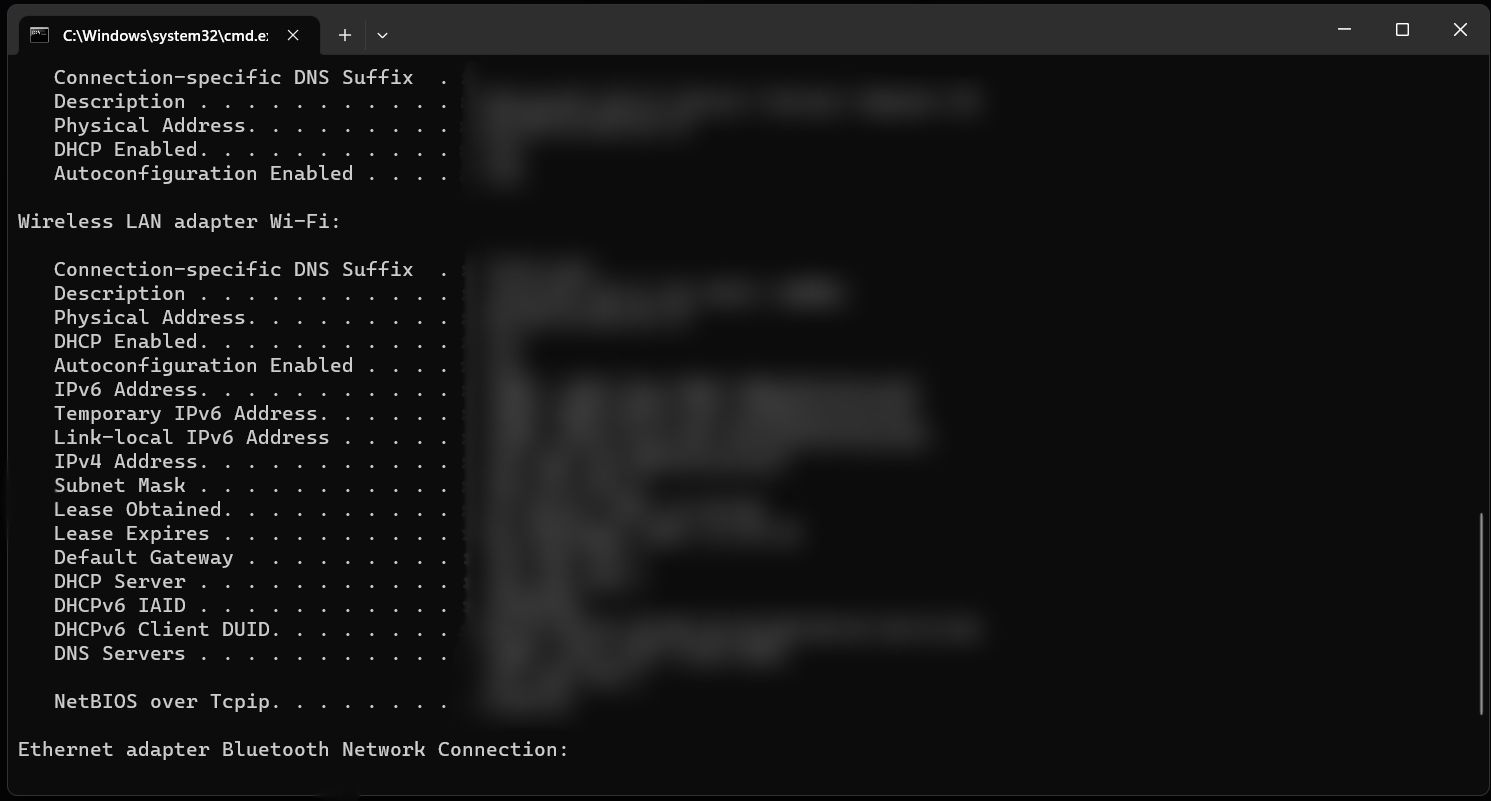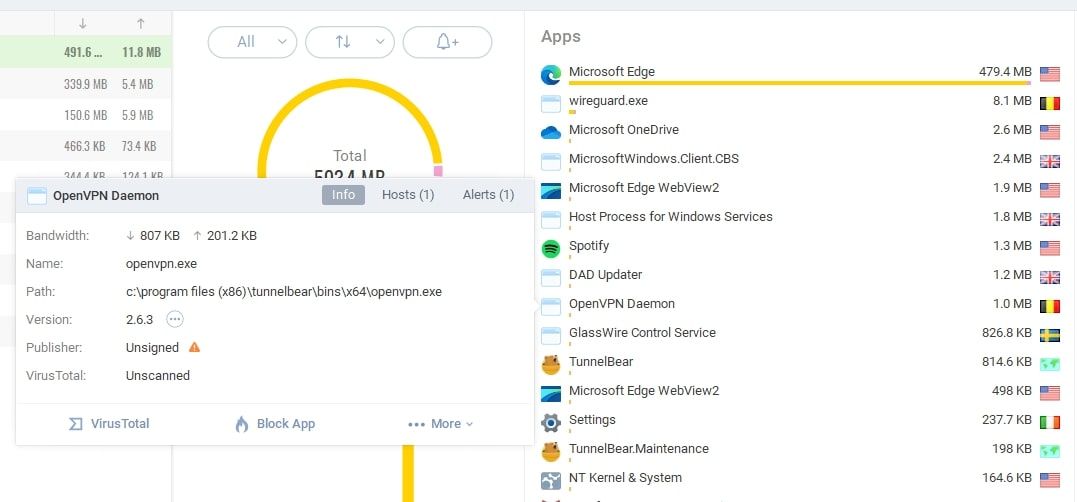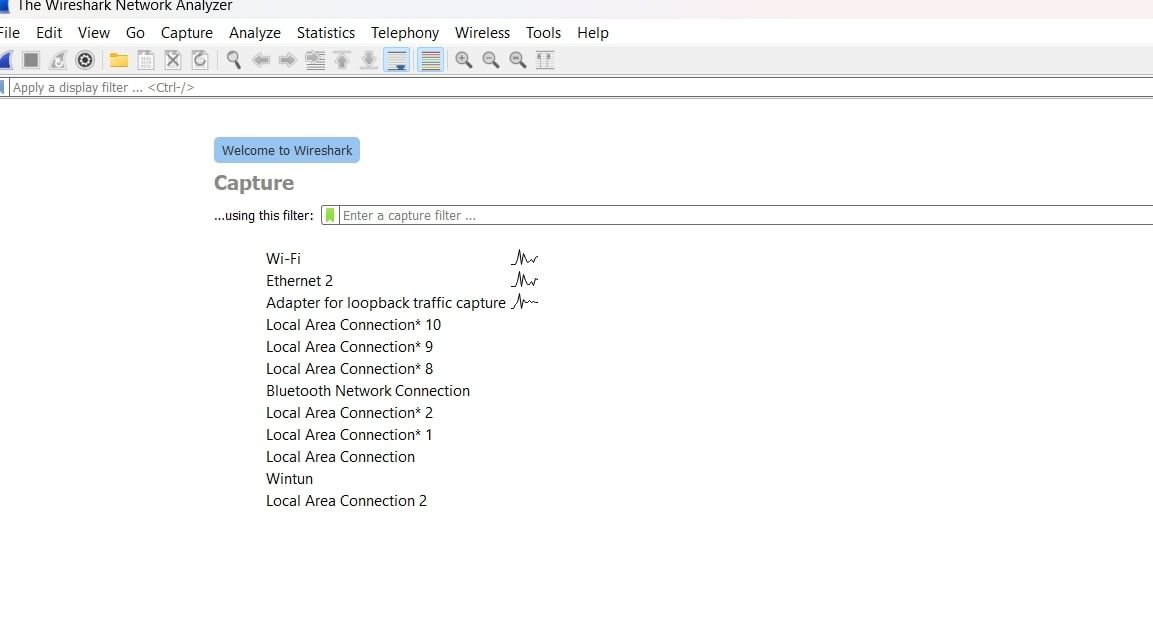.
As VPNs dependem da criptografia para fornecer aos usuários um serviço seguro. Mas como você realmente sabe se uma VPN está criptografando seu tráfego online? Como você pode saber se a criptografia está sendo usada e de que tipo?
VPNs e criptografia
O recurso número um que sua VPN deve fornecer é a criptografia. A criptografia está no centro da função de uma VPN, pegando seu tráfego online e convertendo-o em texto cifrado ilegível. Sem criptografia, sua VPN é inútil, pois seu ISP, agências governamentais e hackers curiosos podem ver o que você está fazendo online.
É por isso que é tão importante garantir que sua VPN esteja definitivamente criptografando seus dados.
Há algumas maneiras de fazer isto. Usaremos o TunnelBear, uma VPN popular que usa criptografia AES-256, para testar se a criptografia foi aplicada. Mas lembre-se de que você pode usar os métodos listados abaixo com qualquer VPN.
1. Verifique se há vazamentos de DNS
Uma das melhores maneiras de determinar se sua VPN está criptografando seus dados é verificar se há vazamentos de DNS. Seu DNS (Servidor de Nomes de Domínio) conecta seu endereço IP a nomes de domínio.
Para verificar se há vazamentos de DNS, acesse um site de vazamentos de DNS. Exemplos desses sites incluem DNS Leak Test e BrowserLeaks.
Mesmo se você estiver conectado a uma VPN, pelo menos uma solicitação de DNS aparecerá, mas isso não significa que você esteja em perigo. Se o endereço IP mostrado for diferente do seu IP real e o país mostrado for igual ao local do servidor ao qual você está conectado, isso significa que você está pronto para prosseguir.
Se os resultados do teste de vazamento de DNS mostrarem que você está conectado a um local de servidor diferente daquele escolhido em seu aplicativo VPN, algo está errado. Em outras palavras, se você estiver conectado a um servidor remoto na França, mas o teste de vazamento de DNS mostrar sua localização como local, é provável que você não esteja conectado ou seu IP não esteja sendo mascarado.
2. Verifique o seu endereço IP
Seu endereço IP deve ser mascarado pela sua VPN. A VPN exibirá seu endereço IP como o endereço do servidor remoto ao qual você está conectado, tornando quase impossível saber quem ou onde você está.
Se o seu provedor de VPN estiver mascarando o seu endereço IP, você poderá saber nas configurações do seu dispositivo. Vá para as configurações e, em seguida, para a seção de rede ou conexões (o nome exato varia de sistema operacional para sistema operacional). Nas configurações de rede, você poderá visualizar facilmente seu endereço IPv4.
Se suas configurações continuarem exibindo o mesmo endereço IPv4 antes e depois de você se conectar à VPN, isso pode não significar necessariamente que não esteja funcionando. Para obter o endereço IP mais atualizado em seu dispositivo, talvez seja melhor usar o prompt de comando.
No Windows, clique Janelas+R e digite “cmd” na pequena janela que aparece. Agora você será levado ao terminal de linha de comando. Agora digite “ipconfig /all” e clique no botão Digitar chave (certifique-se de incluir um espaço entre as duas palavras). Você poderá então visualizar uma grande quantidade de informações de rede, incluindo seu endereço IPv4.
Verifique seu endereço IPv4 por meio do terminal de linha de comando antes de conectar-se à VPN e faça-o novamente após conectar-se.
Se o endereço IPv4 for sempre o mesmo, é muito provável que algo esteja errado, pois seu IP bruto ainda está sendo usado, apesar de seu dispositivo estar conectado a um servidor remoto.
Se não quiser lidar com o terminal de linha de comando, você também pode usar seu navegador para verificar seu endereço IP. Sites como whatismyipaddress.com permitem visualizar seus endereços IPv4 e IPv6 a qualquer momento. NordVPN também oferece um serviço para isso.
Alguns desses sites podem ser imprecisos, colocando você na área geográfica errada. Por exemplo, você pode estar localizado em Los Angeles, mas o verificador de IP o coloca em San Diego. Se você está tentando encontrar seu verdadeiro IP, isso representa um problema. No entanto, neste caso, você está simplesmente tentando discernir se o seu endereço IP muda antes e depois de se conectar a uma VPN.
3. Use GlassWire
GlassWire é um aplicativo freemium disponível apenas no Windows.
É fácil ver se você está realmente protegido por sua VPN usando GlassWire. Tudo o que você precisa fazer é ir até o Uso seção na parte superior da janela e clique no botão Tráfego opção no lado esquerdo. Aqui, você poderá ver todos os tipos de tráfego que entram e saem do seu computador.
Agora, você precisará procurar o protocolo VPN específico que está usando. Por exemplo, se você estiver usando OpenVPN, procure Daemon OpenVPN na lista de trânsito. Se estiver presente, seu tráfego está sendo criptografado por meio do protocolo OpenVPN.
Se você estiver usando o protocolo WireGuard, procure “wireguard.exe” para ter certeza de que seus dados estão sendo criptografados.
Download: GlassWire (versão premium gratuita disponível)
4. Use o Wireshark
Se você estiver usando macOS ou um sistema operacional baseado em Linux, o GlassWire não estará acessível para você. Mas o aplicativo Wireshark pode ser uma ótima alternativa, pois está disponível no macOS e em diversas distribuições Linux diferentes. Mesmo se não estiver usando Linux ou macOS, você pode preferir o Wireshark em geral em um sistema Windows.
O Wireshark certamente não é tão agradável aos olhos quanto o GlassWire, mas ainda funciona bem na identificação do tráfego de entrada e saída no seu dispositivo. Depois de configurar o aplicativo, clique no tipo de tráfego que deseja monitorar. Se você estiver conectado a uma rede Wi-Fi, clique nesta opção.
Depois de selecionar seu método de conexão, você poderá ver todo o seu tráfego online em tempo real. Clique em um pacote de dados e verifique o conteúdo. Se o conteúdo estiver na forma de texto cifrado (ou seja, ilegível), então seus dados estão sendo criptografados. Se você vir dados escritos em texto simples, sua VPN não está criptografando seu tráfego.
O Wireshark possui uma única página de download, onde você pode encontrar os instaladores para Windows e macOS. Você também pode encontrar o código fonte aqui para facilitar a instalação em distribuições Linux.
Erros e golpes de VPN são comuns
Mesmo as melhores VPNs às vezes podem funcionar mal, enquanto outros provedores têm recursos duvidosos que podem não estar alinhados com as promessas de segurança feitas. Portanto, para saber com certeza se o serviço VPN escolhido está criptografando seu tráfego, use uma ou mais das dicas acima. Dessa forma, você saberá com certeza se está sendo protegido.
.